win10系统打开office提示“文件已损坏,无法打开”的技巧介绍
发布日期:2019-07-15 作者:win10家庭版 来源:http://www.win10zhuti.com
今天和大家分享一下win10系统打开office提示“文件已损坏,无法打开问题的解决方法,在使用win10系统的过程中经常不知道如何去解决win10系统打开office提示“文件已损坏,无法打开的问题,有什么好的办法去解决win10系统打开office提示“文件已损坏,无法打开呢?小编教你只需要1、选择需要打开的文件,点右键属性里面选择“解除锁定”, 2、然后确定后。即可正常打开了;就可以了;下面就是我给大家分享关于win10系统打开office提示“文件已损坏,无法打开的详细步骤::法。 原因分析: 由于office 2010的一些新功能造成了这种情况,出于版权保护的考虑,如果在word 2010中打开从网络上下载的文档,word 2010会自动处于保护模式下,默认禁止编辑,想修改必须点击一下启用编辑(Enble Editing)。 一、临时解决办法:修改文件属性 1、选择需要打开的文件,点右键属性里面选择“解除锁定”, 2、然后确定后。即可正常打开了; 二、彻底解决办法:修改选项配置 1、进入文件菜单中的选项--->信任中心--->点信任中心设置; 2、然后点受保护的视图,把右边的所有勾上的内容都不勾,最后保存退出即可。word、Excel都要设置一下。
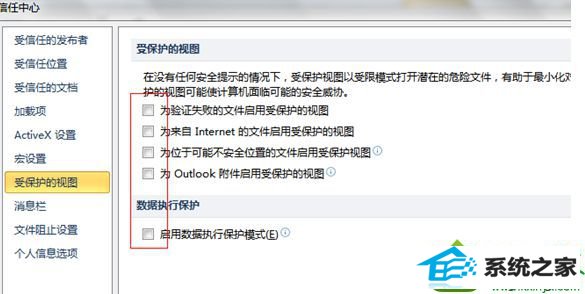
栏目专题推荐
系统下载推荐
系统教程推荐
- 1win10系统磁盘分区图标显示不正常的恢复办法
- 2电脑公司WinXP 纯净中秋国庆版 2020.10
- 3win10系统笔记本鼠标灯没亮无法正常使用的操作步骤
- 4帮您操作win10系统不能使用语音聊天的技巧
- 5技术员研习win10系统访问不了ftp的步骤
- 6win7电脑运行饥荒游戏提示error during initialization处理办法
- 7win7系统连接网络时提示无法连接到此网络错误的设置步骤
- 8老司机研习win10系统打开文档提示“word遇到问题需要关闭”的方法
- 9win10系统插入耳机时总是弹出音频对话框的设置步骤
- 10小编操作win10系统安装程序弹出mom.exe - net framework初始化错误的